 458 مشاهدة
458 مشاهدة
كيفية إرسال مجلد كامل على Gmail عبر الهاتف أو الكمبيوتر
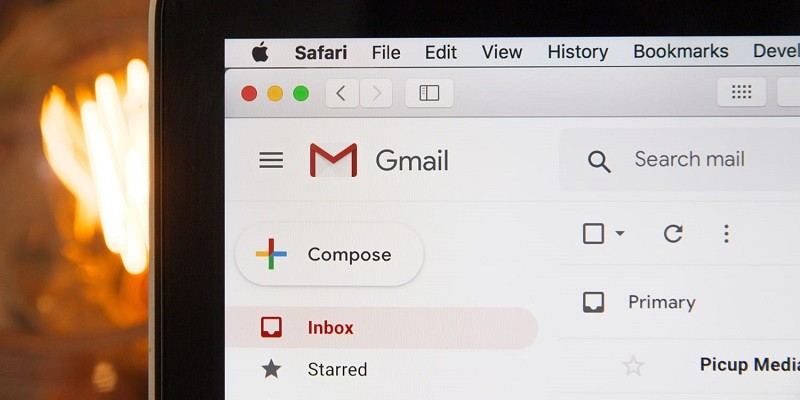
-
 خالد عاصم
خالد عاصم
محرر متخصص في الملفات التقنية بمختلف فروعها وأقسامها، عملت في الكتابة التقنية منذ عام 2014 في العديد من المواقع المصرية والعربية لأكتب عن الكمبيوتر والهواتف الذكية وأنظمة التشغيل والأجهزة الإلكترونية والملفات التقنية المتخصصة
كاتب ذهبي له اكثر من 500+ مقال
قد يكون من السهل إرسال مجلد كامل على Gmail عبر الكمبيوتر ولكن ماذا عن كيفية إرسالها من الهاتف سواء بنظام تشغيل اندرويد وiOS، فهل يمكن إرسال مجلد كامل على Gmail مليء بالملفات في حالة عدم القدرة على استخدام خدمات التخزين السحابية المختلفة مثل Google Drive وإرسال رابط يتضمن المجلد؟
الإجابة هي نعم، فمن الممكن إرسال مجلد كامل على Gmail عبر هاتفك دون الحاجة لاستخدام خدمات التخزين السحابية، وسواء كنت تستخدم هاتف اندرويد أو هاتف iOS فسنتعرف على الطريقة من خلال هذا المقال.
كيفية إرسال مجلد كامل على Gmail
طريقة إرسال مجلد كامل على Gmail هي ذاتها على هواتف اندرويد وعلى هواتف iOS دون اختلاف، وإن كانت واجهة المستخدم قد تختلف قليلًا بين الإصدارين إلا أن الاختلافات ليست كبيرة، لذا لن تختلف الخطوات كثيرًا على أية حال.
اقرأ أيضًا: حفظ الصور من Gmail إلى Photos مباشرة عبر خاصية حفظ الصور الجديدة في بريد جوجل
لتتمكن من إرسال مجلد كامل على Gmail ستحتاج أولًا لضغط هذا المجلد، وهناك العديد من الخيارات المتوفرة على جوجل بلاي ستور، ولكننا سنختار أسهلها وهو WinZip، وربما يكون لديك خيار مختلف اعتدت استخدامه سابقًا، وفي هذه الحالة ستختلف بالتأكيد الخطوات التالية ولو قليلًا.
قم بفتح التطبيق الخاص بضغط المجلدات ثم قم باستقدام المجلد الذي ترغب في إرساله، وستجده على مساحة هاتفك التخزينية أو بطاقات الذاكرة الخارجية أو Google Drive أو أيًا من الخدمات المشابهة.
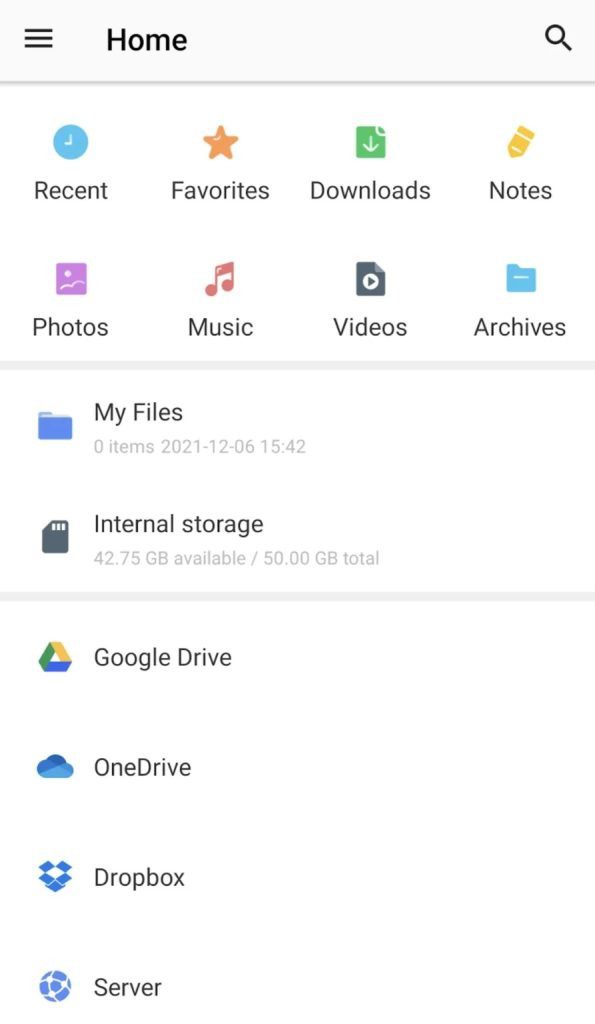
بعد استقدام المجلد قم بالبحث عن خيار الضغط، وفي حالة استخدامك لتطبيق WinZip فستحتاج للضغط على النقاط الثلاث الراسية أعلى التطبيق لفتح القائمة المنبثقة ولتجد خيار ضغط المجلد.
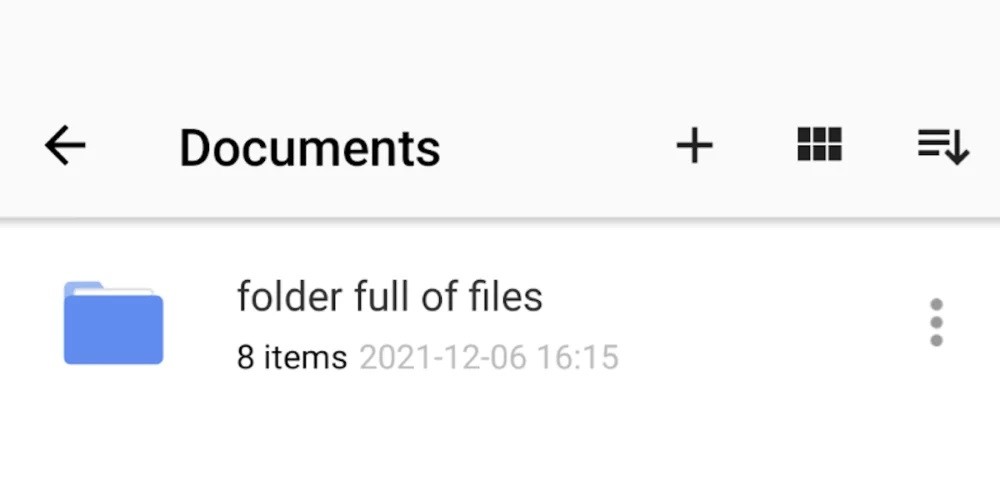
سيطلب منك التطبيق كتابة اسم المجلد بعد الضغط، وما إن كنت ترغب في تشفير المجلد أم لا.
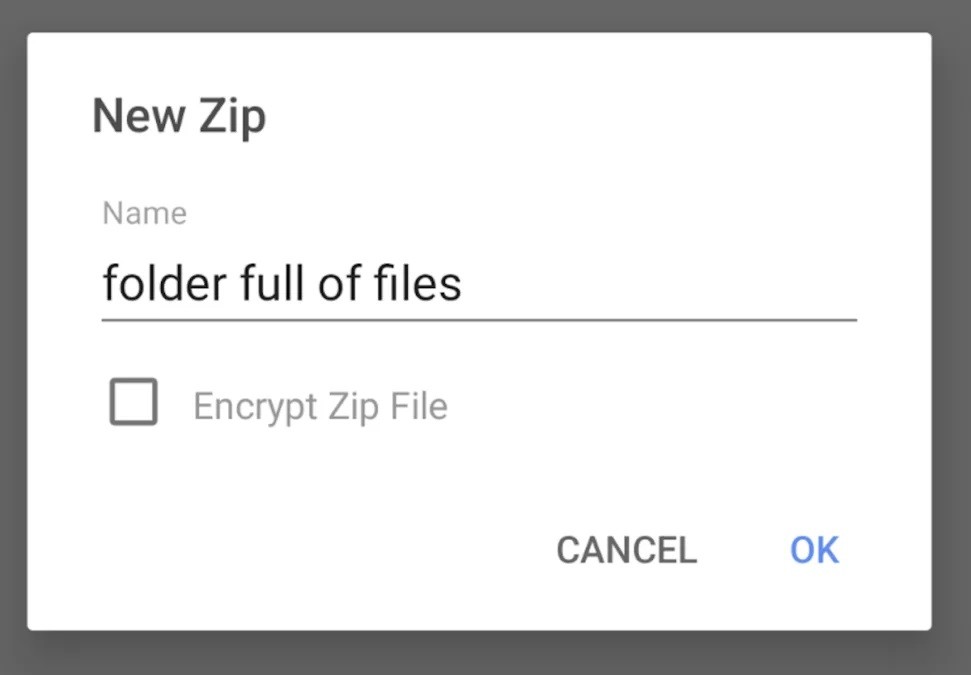
بمجرد ظهور المجلد بعد الضغط قم بالضغط عليه لاختياره ثم قم بالضغط على النقاط الثلاث أعلى يمين التطبيق مرة أخرى ثم قم باختيار خيار إرسال الملف عبر البريد.
اقرأ أيضًا: إرسال الفاكس من بريد جوجل .. عندما يلتقى الماضي والحاضر عبر وسائل الاتصال
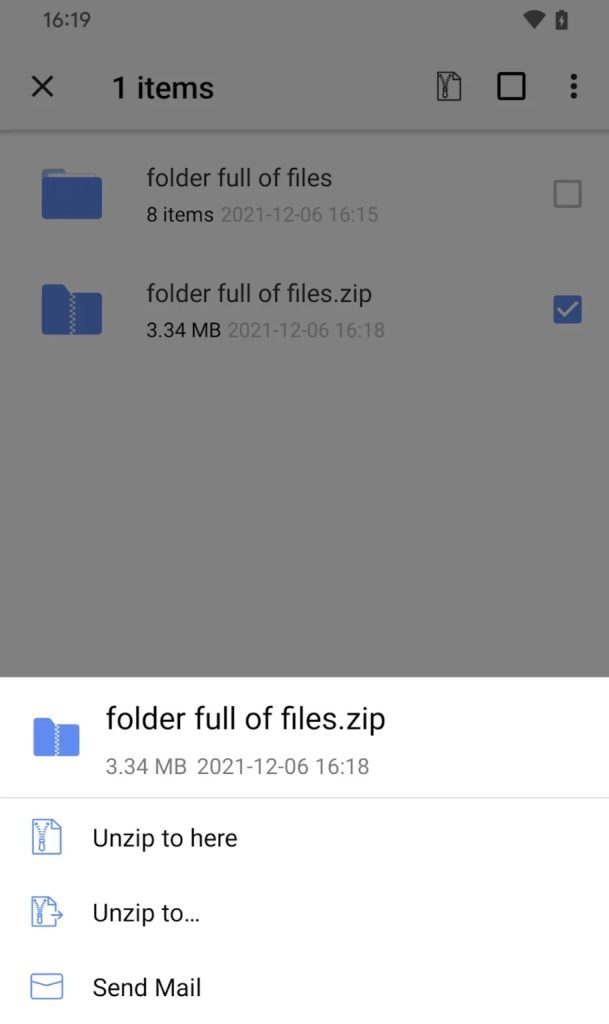
هنا ستظهر لك خيارات إرسال الملف عبر البريد، والتي تتحدد طبقًا لتطبيقات البريد الإلكتروني المثبتة على هاتفك، وفي حالة استخدامك لهاتف بنظام تشغيل اندرويد فالتطبيق على الأغلب هو Gmail، وهو ما نريده، لذا قم بالضغط عليه.
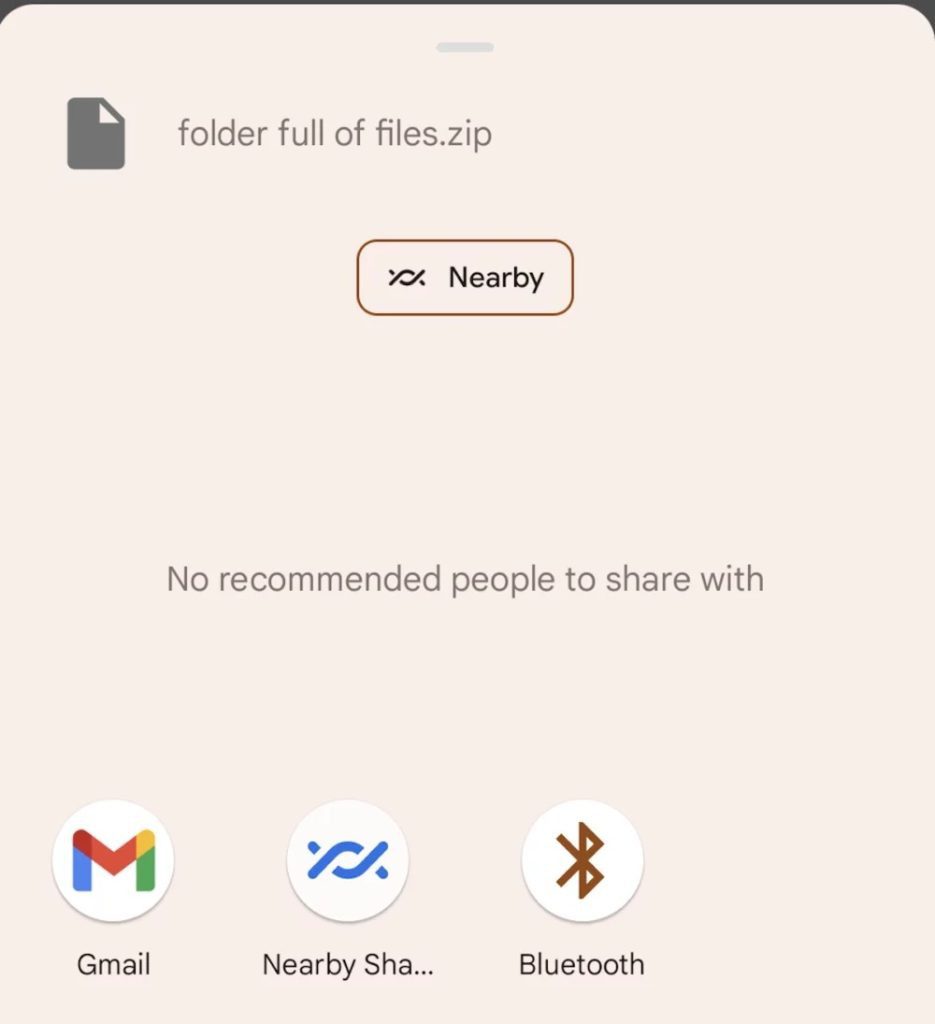
سيتم وضع الملف المضغوط في نافذة خاصة بإرسال البريد الإلكتروني مستعدًا للإرسال، ويمكنك بالطبع إزالة الرسالة الدعائية التي ستظهر والتي تفيد بان المجلد أو الملف قد تم ضغطه بواسطة WinZip.
اقرأ أيضًا: كيفية معرفة المساحة التخزينية في جوجل ومعرفة المساحات الفارغة المجانية
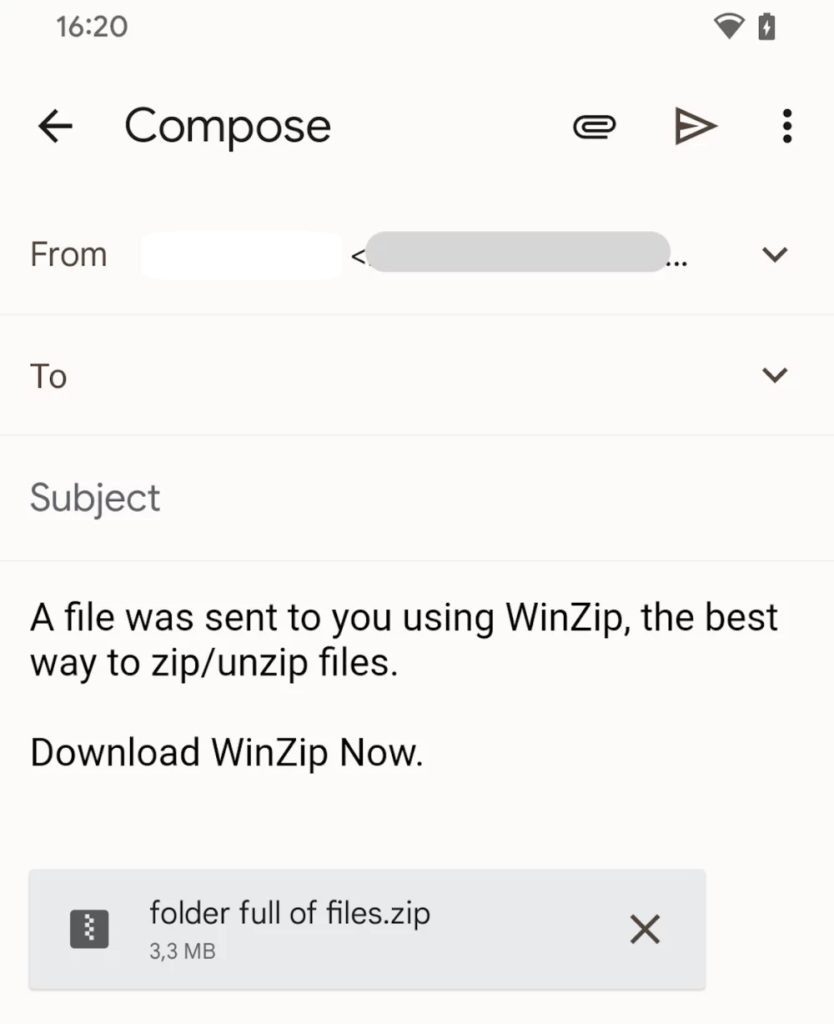
قم بإدخال رسالتك وبيانات البريد الإلكتروني الخاص بالمرسل إليه ثم قم بإرسال الرسالة، وبمجرد وصولها سيتمكن المستخدم من تحميل الملف وفك الضغط للحصول على كامل المجلد بكامل ملفاته.
استخدام الكمبيوتر بنظام تشغيل ويندوز
الآن سنتعرف على كيفية إرسال مجلد كامل على Gmail باستخدام الكمبيوتر وهي الطريقة الأسهل والأسرع والتي تحتاج أيضًا لاستخدام تطبيق للضغط، وهناك العديد من التطبيقات المميزة المعروفة مثل WinZip و7Zip وWinRAR وغيرها، وعلى الأغلب أن تعرف كيفية ضغط الملفات عبر أي من تطبيقات الضغط المعروفة، لذا سنبدأ من بعد ضغط الملف.
قم بفتح بريدك الإلكتروني وقم بفتح رسالة جديدة ثم قم بسحب الملف المضغوط أو قم باستخدام أيقونة التحميل الخاصة بإضافة الملفات على الرسائل.
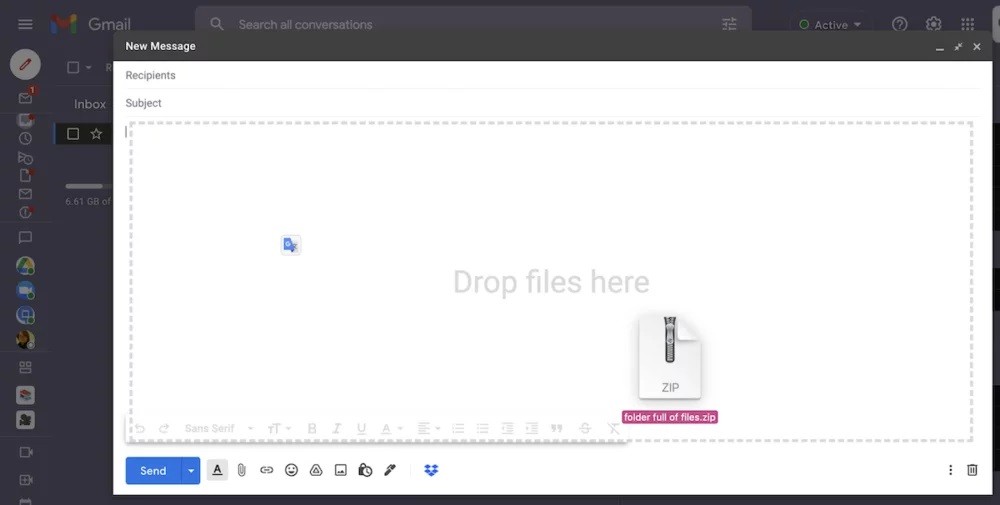
قم بإدخال بيانات الرسالة المختلفة وقم بإرسال الرسالة ليتمكن التلقي من تحميل الملف المضغوط وفك الضغط فيما بعد.
اقرأ أيضًا: كيفية إنشاء مجموعة بريد إلكتروني في بريد جوجل يدويًا أو باستخدام جهات الاتصال
الكاتب
-
 خالد عاصم
خالد عاصم
محرر متخصص في الملفات التقنية بمختلف فروعها وأقسامها، عملت في الكتابة التقنية منذ عام 2014 في العديد من المواقع المصرية والعربية لأكتب عن الكمبيوتر والهواتف الذكية وأنظمة التشغيل والأجهزة الإلكترونية والملفات التقنية المتخصصة
كاتب ذهبي له اكثر من 500+ مقال
ما هو انطباعك؟











